
时间:2021-04-18 05:50:45 来源:www.win10xitong.com 作者:win10
现在在我们不管是在工作还是在娱乐的时候,都离不开电脑,使用得越多,遇到的问题就越多,比如win10系统玩游戏全屏有黑边的问题。估计还会有更多的网友以后也会遇到win10系统玩游戏全屏有黑边的问题,所以今天我们先来分析分析,先休息一下后我们就一起来动手解决win10系统玩游戏全屏有黑边的问题。只需要进行以下的简单设置:1、打开控制面板,点击"程序"或者"卸载程序"。2、找到并点击打开"启动或关闭Windows功能"就很快的能够处理好这个问题了。win10系统玩游戏全屏有黑边的问题到底该怎么弄,我们下面一起就起来看看它的详尽解决技巧。
小编推荐下载:win10 32位
win10系统玩游戏全屏出现黑边怎么办
方法1:
1.打开控制面板,单击“程序”或“卸载程序”。
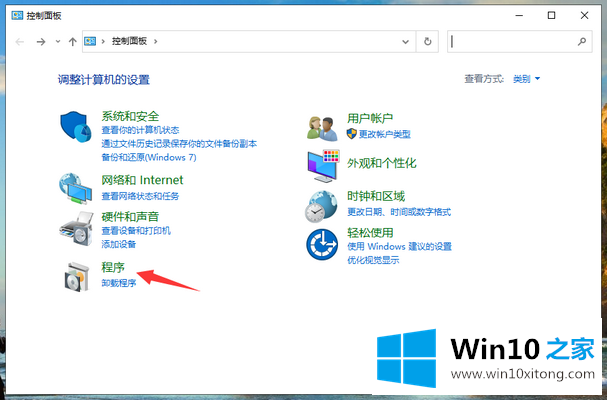
2.找到并单击以打开“启动或关闭窗口功能”。
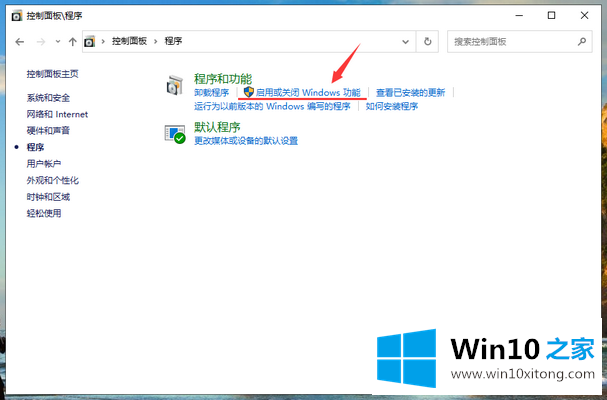
3.在“窗口功能”中找到并展开“旧组件”,检查“直接播放”功能,然后单击“确定”。系统将完成相关设置。配置完成后,再次打开游戏,看看游戏全屏两边会不会出现黑边。
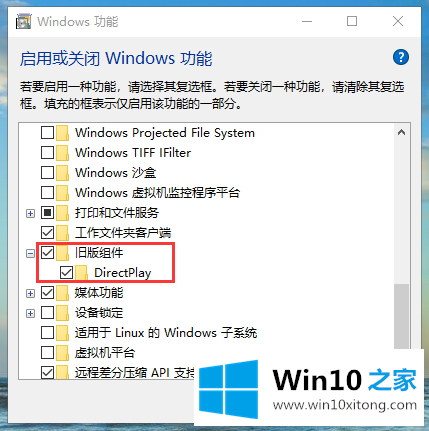
方法2:
1.打开组合键win r并输入“regedit”打开注册表。
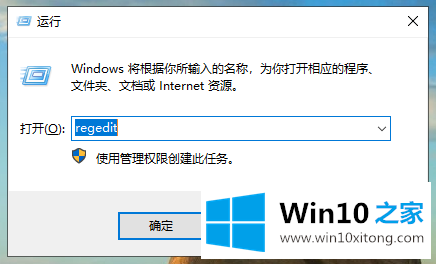
2.在注册表中找到“HKEY _本地_机器\系统\控件集001 \控件\图形驱动程序”注册表项。
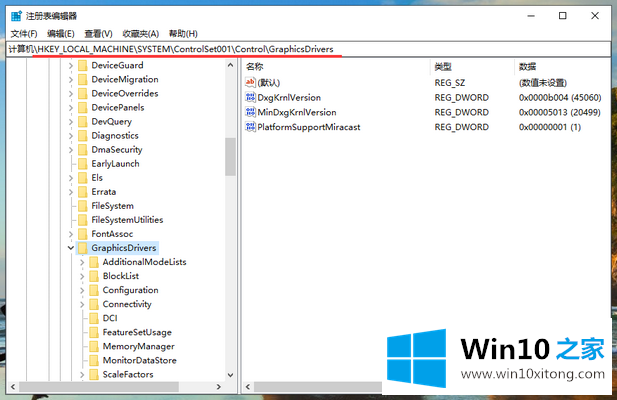
3.右键单击图形驱动程序注册表项,并选择“搜索”。
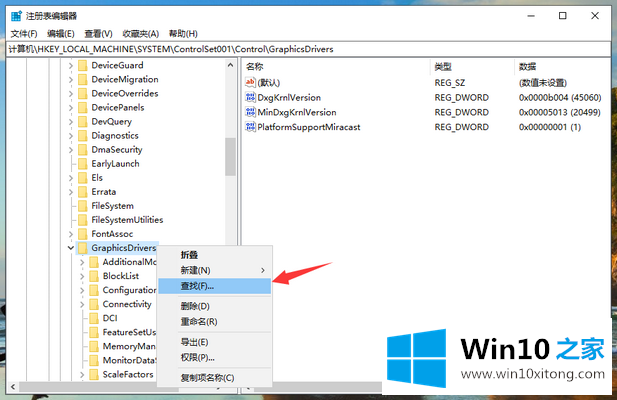
4.在搜索目标窗口中输入关键字比例,然后单击“查找下一个”。
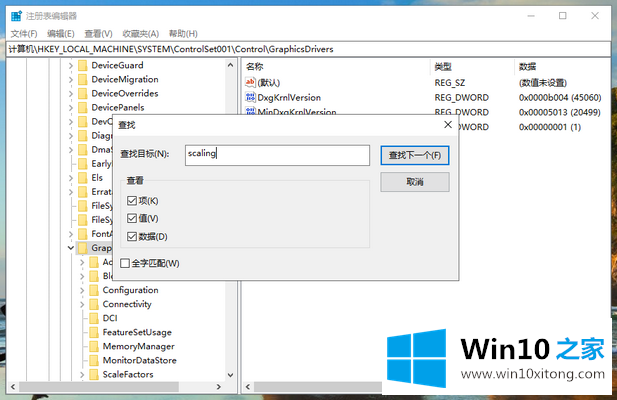
5.找到搜索结果缩放,右键单击选择修改。
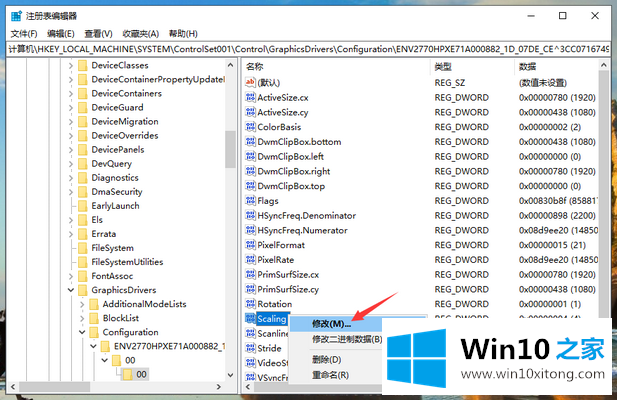
6.将数值数据从默认的4修改为3,最后点击确定。如果重启电脑打开游戏,全屏黑边的问题应该可以解决。
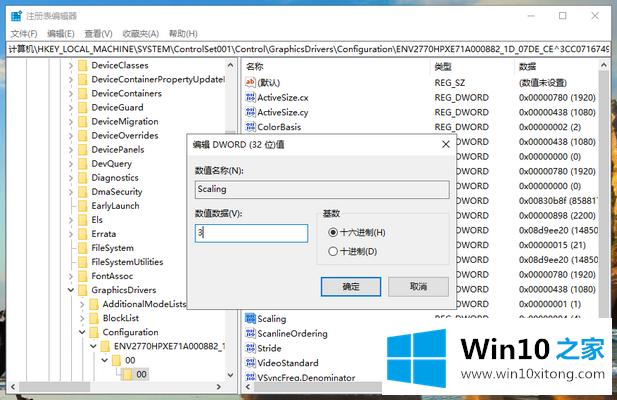
以上是win10系统全屏黑边问题的解决方案。
有关win10系统玩游戏全屏有黑边的详尽解决技巧的内容就全部在上文了,如果这篇文章对你有所帮助,那么希望你继续支持本站。